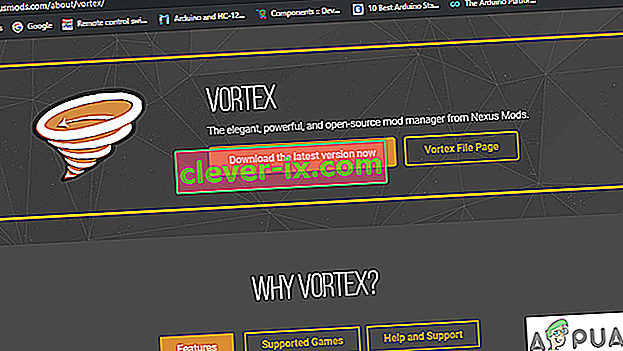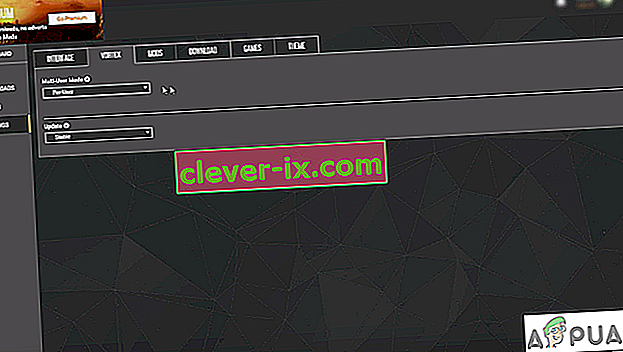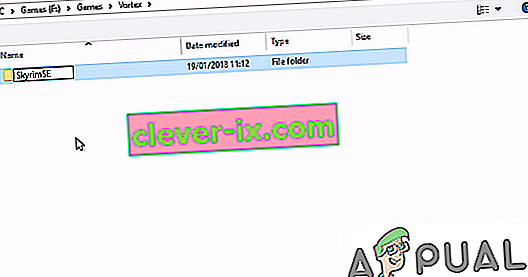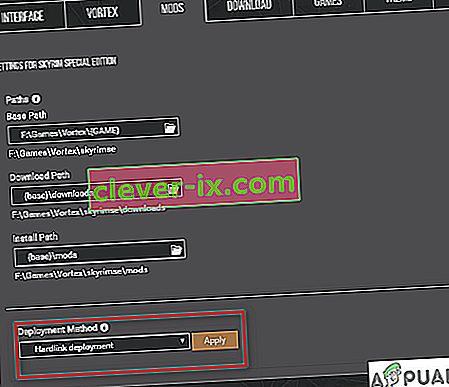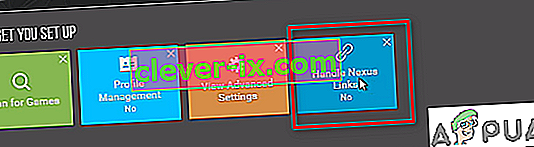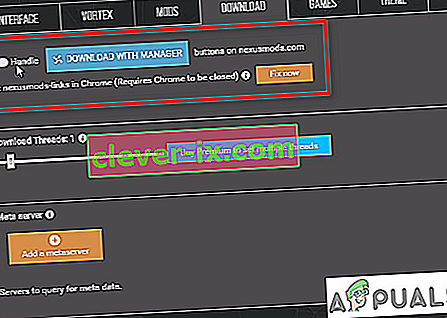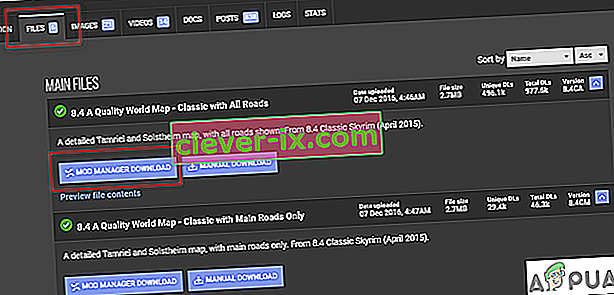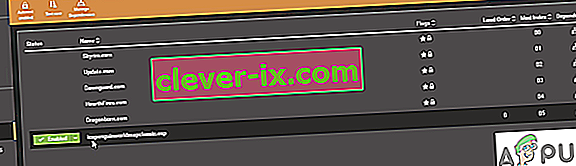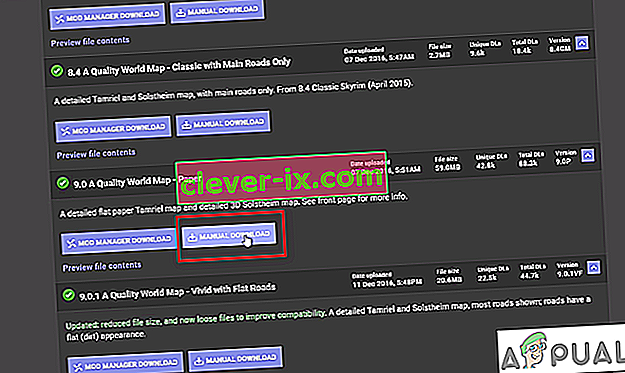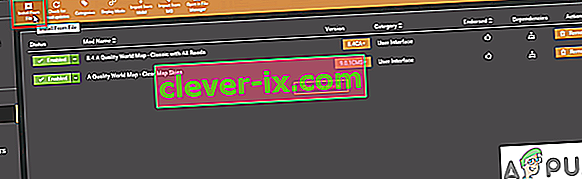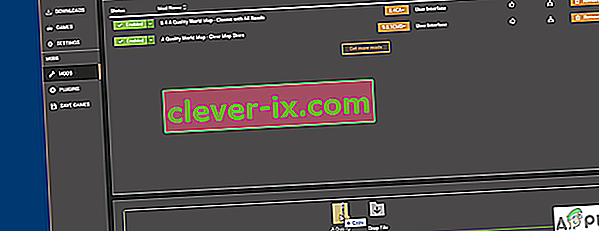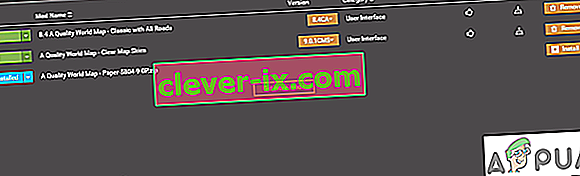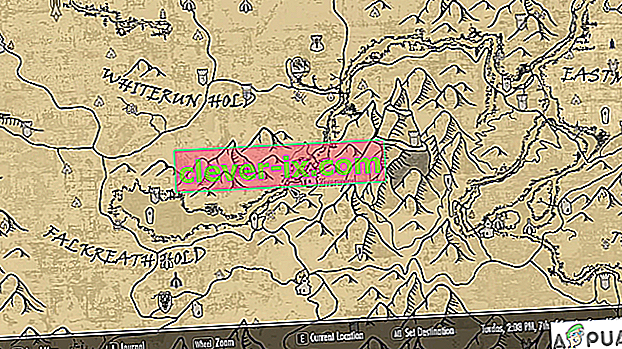Vortex mod manager è un enorme gestore di mod open source che ti consente di scaricare, installare e gestire diverse mod per i tuoi giochi con un'interfaccia facile da usare. Supporta molti giochi ed è disponibile per il download su Windows 7, 8 e 10 insieme al supporto per Windows XP.
Cos'è il Mod Manager Vortex?
Il vortex mod manager è l'ultimo manager di Nexus Mods. Questo nuovo gestore è un aggiornamento del loro vecchio gestore chiamato Nexus Mod Manager che è diventato piuttosto famoso tra gli sviluppatori.
Questo gestore di mod fa di tutto, dal download e l'installazione delle mod, nonché dalla gestione delle mod di gioco e dal tenerle in un unico posto. Supporta più giochi, con un'interfaccia utente facile da usare e una stretta integrazione con le mod nexus che ti consentono di trovare, scaricare e installare le mod con facilità. Quindi iniziamo
Download e installazione di Vortex
- Per iniziare con vortex, vai al sito web www.nexusmods.com e registrati o accedi a un account esistente. Offrono abbonamenti premium e gratuiti . Dopo esserti registrato, accedi e scarica il mod manager vortex.
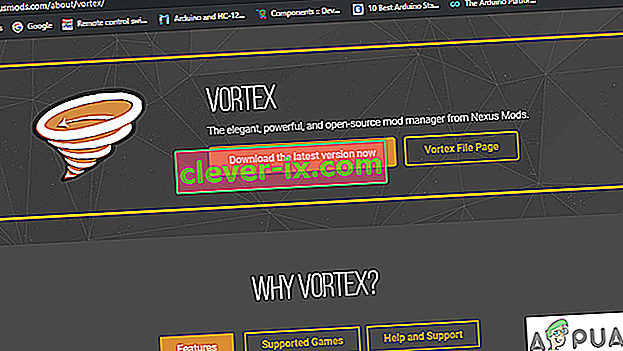
Questa applicazione può funzionare con tutti i tipi di mod, quelli che scarichi da nexus mod ( consigliato ) e quelli scaricati da altre fonti. Anche se a causa della sua stretta integrazione, funziona meglio con le mod nexus .
Interfaccia
L'interfaccia Vortex è piuttosto semplice. Ma prima di andare avanti, dobbiamo accedere all'applicazione desktop Vortex. Il modo più semplice per farlo è accedere prima al browser predefinito e quindi accedere a Vortex .

Vortex ti fornisce un'interfaccia interattiva che ti fornisce pulsanti di collegamento rapido sulla schermata principale e tutti i pannelli che vedi possono essere facilmente organizzati nel modo desiderato.

Cambiare i percorsi
Prima di iniziare a installare le mod, abbiamo bisogno del nostro gestore di mod per gestire i nostri giochi modificando i percorsi di giochi e mod. Alcune mod possono essere distribuite solo se il gioco e le mod condividono la stessa unità.
Dopo aver impostato la directory delle mod nella stessa unità dei tuoi giochi, dovresti vedere l'opzione di Hardlink Deployment , assicurati che sia selezionata.
- Vai a Impostazioni> Vortex . Qui vedrai l'opzione per impostare la modalità multiutente dandoti l'opzione per utente o condivisa . Come suggerisce il nome, Per utente assegnerà a ciascun account utente sul computer le sue preferenze di mod e impostazioni mentre, in modalità condivisa , le preferenze rimangono le stesse per tutti gli utenti.
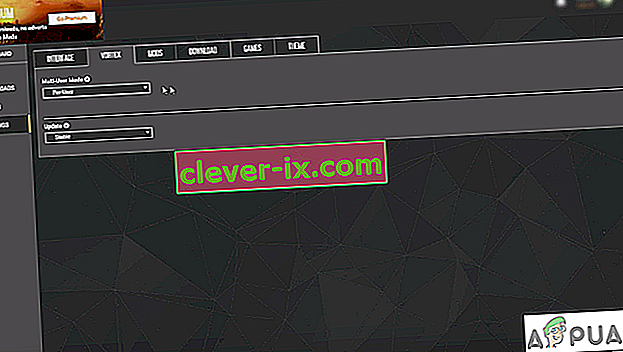
- Poiché il gioco che modificheremo per questo tutorial è Skyrim Special Edition, dobbiamo cambiare il percorso di base sulla stessa unità del nostro gioco.
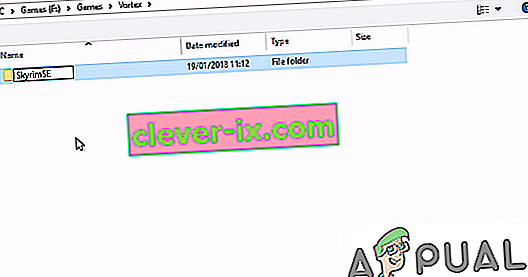
- Dopo aver impostato il percorso di base, osserverai che il percorso di download e il percorso di installazione utilizzano la stessa directory di percorso di base .
- Dopo aver impostato correttamente la directory, dovresti vedere l'opzione di Hardlink Deployment . Assicurati che sia selezionato.
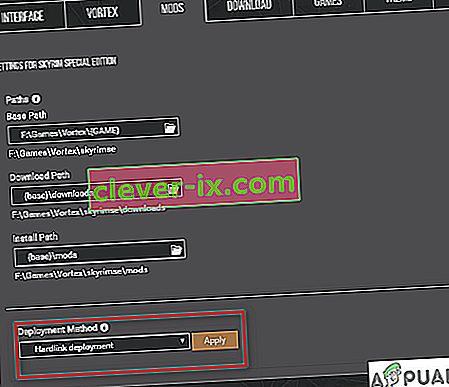
Installazione dei Mod
- Innanzitutto, dobbiamo impostare il Vortex per gestire i collegamenti Nexus. Puoi farlo facilmente facendo clic sul pulsante blu o andando su Impostazioni> Scarica e controlla la maniglia per Scarica con Manager.
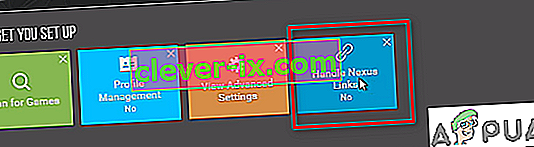
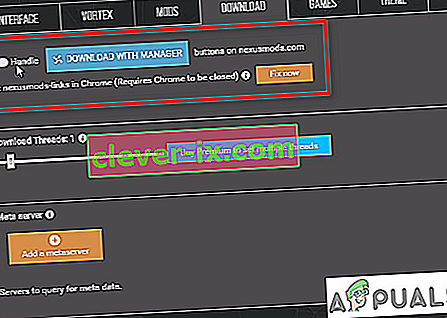
- Per questo tutorial, aggiungeremo un nuovo stile di mappa all'edizione speciale di Skyrim chiamato Classic with All Roads . Vai al seguente link
Mod in edizione speciale di Skyrim
Questo atterrerà sulla pagina Quality World Map. Sotto la “ F ile scheda”, scaricare la mappa mod.
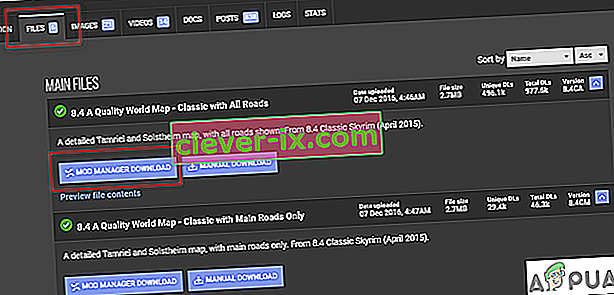
Per ora impareremo come scaricare direttamente con Mod Manager. Fare clic su Download Mod Manager dovrebbe aprire il Vortex anche se è stato chiuso e iniziare il download.
Una volta che il termine del download, una notifica pop-up che chiede di installare la mod . Premi installa.

Ora devi abilitare le tue mod. Puoi farlo facendo clic su Abilita dal messaggio pop-up immediato dopo l'installazione o semplicemente andando nella scheda MODS e facendo clic sul pulsante grigio della tua mod appena installata che dovrebbe diventare verde. Puoi anche verificare le tue mod andando alla scheda Plugin .
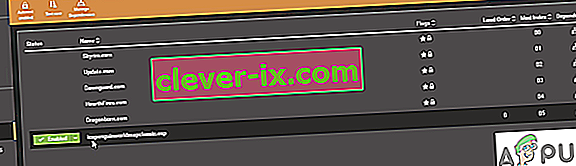
- Ora apri il gioco e dovresti vedere le modifiche visibili.

Download manuale delle mod
- Per aggiungere e installare manualmente le mod, vai allo stesso collegamento. Questa volta scaricheremo una nuova mod della mappa chiamata Paper . Premi Download manuale .
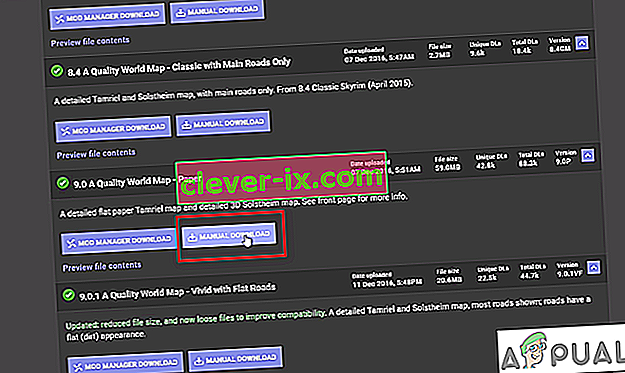
- Una volta scaricato, apri Vortex. Vai a MODS . Dal menu in alto selezionare Installa da file .
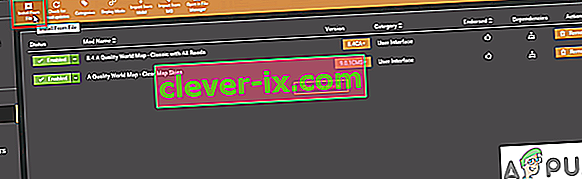
Puoi anche trascinare e rilasciare il file direttamente su Vortex . Che è un po 'più veloce che sfogliarli tutti.
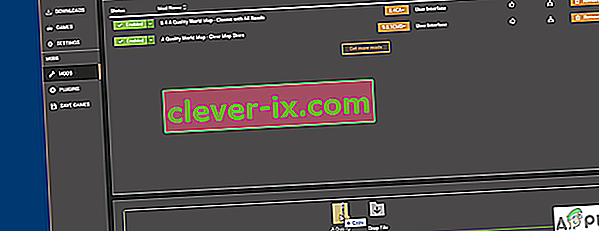
Una volta aggiunto il file, verrà elencato come Mai installato. Prima di installarlo, devi disabilitare le tue mod precedenti facendo clic sul pulsante verde di abilitazione .
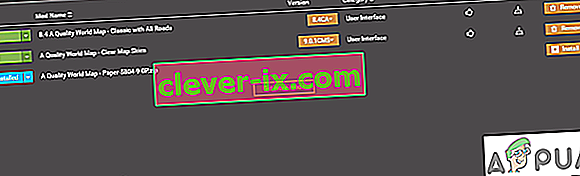
Ancora una volta, puoi verificare le tue mod installate semplicemente avviando il gioco e vedere se ha modificato l'elemento che avrebbe dovuto.
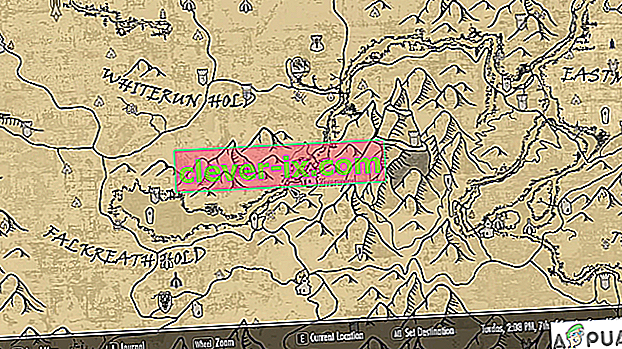
Rimozione di un Mod
Se desideri rimuovere una mod che non usi più, puoi semplicemente premere il pulsante Rimuovi , che ti darà la possibilità di rimuovere Mod e il suo archivio . Seleziona entrambi e fai clic su Rimuovi.